Remediați „Dispozitivul dvs. a fost modificat. Actualizările software-ului nu sunt disponibile ”eroare
Conţinut:
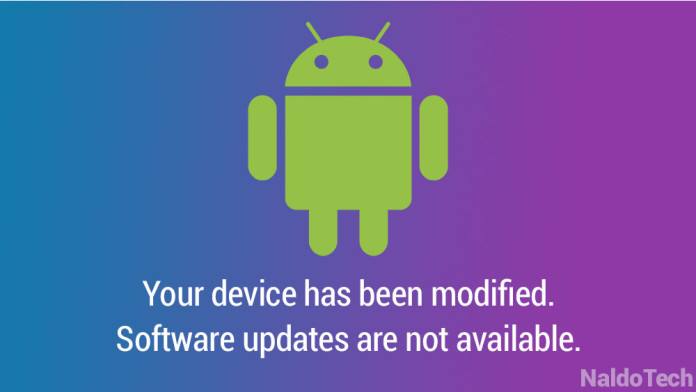
Se afișează un mesaj când încercați să vă actualizați software-ul Android spunând „Dispozitivul dvs. a fost modificat. Actualizările software nu sunt disponibile ”. Această problemă poate apărea pentru ambele dispozitive înrădăcinate și neînrădăcinate. Aceste modificări s-ar fi putut întâmpla din motive care includ:
- Instalarea de aplicații non-market sau aplicații dintr-o sursă nesigură.
- Datorită unor aplicații precum securitate sau antivirus.
- Ștergerea fișierelor de sistem.
- În principal, datorită înrădăcinării dispozitivului și intermitentului ROM personalizat.
Orice act menționat mai sus poate ștergeți sau modificați sistemul de bază fișier rezultând obstrucționarea actualizării sistemului. Mai jos sunt metodele pentru a readuce telefonul într-o condiție în care actualizările OTA sunt din nou funcționale:

Software-ul dispozitivului nu poate fi actualizat din cauza modificării software-ului
↑ Dispozitive neînrădăcinate
↑ Soluția 1:
- Dacă aveți un card SD instalat, demontați-l mai întâi.
- Opriți dispozitivul Android.
- Accesați modul de recuperare Android apăsând butonul Power + Volume down.
- Navigați folosind „Butoanele de volum”, selectați „Ștergeți partiția cache” opțiune apăsând butonul „Power” pentru a executa. Așteptați finalizarea procesului.
- Selectați „reporniți sistemul” folosind butonul de reducere a volumului, apoi apăsați butonul „Pornire” pentru a reporni telefonul.
- Continuați pașii normali pentru actualizarea Android OTA.
↑ Soluția 2:
Dacă aplicațiile instalate determină modificarea software-ului, atunci putem dezactiva aplicațiile instalate (modul sigur) și căutăm actualizarea software-ului. Mod sigur implică dezactivarea temporară a aplicațiilor de la terțe părți care nu provoacă nicio distragere a atenției la actualizarea software-ului Android. La comutați la modul sigur:
- Apăsați lung butonul de alimentare.
- Veți găsi opțiunea de oprire, atingeți lung opțiunea. (Pentru utilizatorii care nu sunt lollipop, apăsați și mențineți apăsat butonul de reducere a volumului când apare logo-ul companiei.)
- Veți găsi opțiunea modului sigur, OK.
- Lăsați dispozitivul să înceapă, se va afișa Mod sigur în partea de jos a ecranului.
- Acum sunteți în modul sigur.
Acum căutați actualizarea software-ului, accesați centrul de actualizare al dispozitivului Android. Setări> Despre> Actualizare software> faceți clic pentru a începe Actualizați. Nu veți găsi problema „Dispozitivul dvs. a fost modificat. Actualizările software nu sunt disponibile ”.
↑ Soluția 3:
Pur și simplu demontați cardul SD de pe dispozitiv și reporniți telefonul și verificați dacă există actualizări.
↑ Dispozitive înrădăcinate
↑ Soluția 1:
daca tu tocmai v-ați înrădăcinat dispozitivul fără a intermitea nicio recuperare personalizată îl puteți dezrădăcina și actualiza software-ul.Este posibil să găsiți câteva aplicații care pretind că dezrootează dispozitivul, pe care le puteți încerca. Puteți utiliza cel mai bine un instrument flash pentru a dezrădăcina dispozitivul și a continua cu actualizarea OTA.
↑ Soluția 2:
Dispozitive care sunt rădăcină și au o recuperare personalizată sau ROM instalat nu poate descărca și instala fișierulactualizare software, chiar dacă telefonul este eligibil. Singura soluție pentru a primi actualizarea atunci este să trimiteți telefonul înapoi la firmware-ul stoc. Tot ce trebuie să faceți este să efectuați o resetare din fabrică și să blocați un firmware stoc pe telefon. Pentru prima descărcare ROM a fișierului zip de stoc (Google pentru a găsi unul).
- Opriți telefonul.
- Accesați modul de recuperare Android apăsând butonul Power + Volume down.
- Utilizați butoanele de volum pentru a naviga și butonul de pornire pentru a executa operația.
- clar Memoria cache Dalvik, partiția cache și ștergerea datelor.
- Căutați fișierul ROM .zip, instalați-l.
- Reporniți dispozitivul.
După ce blocați un firmware stoc, „Dispozitivul dvs. a fost modificat. Actualizările software nu sunt disponibile ”nu va mai apărea și veți putea instala actualizări OTA.
Notă și concluzie: xGadgetplus nu este responsabil pentru daunele cauzate telefonului. Pentru orice comentariu suplimentar de mai jos.
↑
Trucuri
Trucuri


















